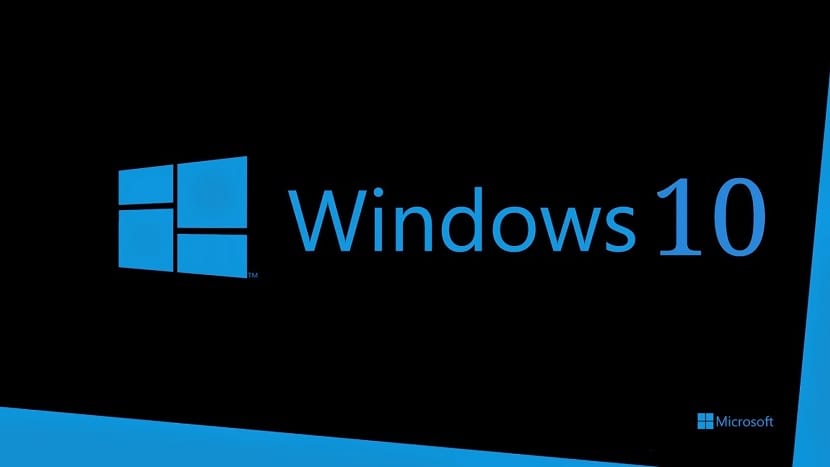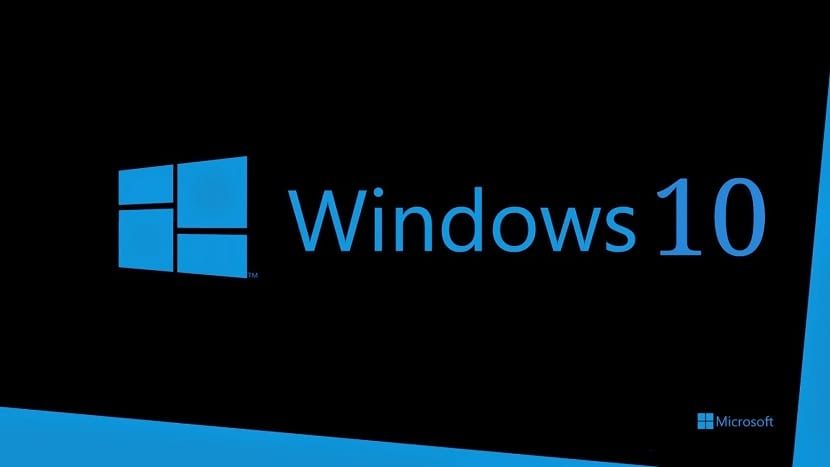
El rendimiento de nuestra computadora con Windows 10 es algo que siempre nos interesa. Pretendemos que la computadora funcione siempre de la mejor manera viable. Por suerte, podemos tener control en tiempo real sobre este aspecto. Puesto que podemos ver el rendimiento que disponen en todo momento ítems como la RAM, el procesador o la tarjeta gráfica del PC. Es algo muy sencillo de obtener.
Entonces podemos ver si su desempeño ha bajado en alguna vez. Hay una forma simple de chequear esto en Windows 10. Un método para el que no necesitaremos usar ningún tipo de herramientas de terceros. El propio sistema operativo lo hace viable.
Como algunos de ustedes ya conocen, podemos utilizar el administrador de tareas de la computadora. Gracias a ello, disponemos de información en tiempo real sobre el rendimiento de estos componentes en el equipo. Por lo tanto es una forma extremadamente sencillo de ver esto en tu computadora. En él contamos con un display compacto con el que tener este seguimiento preciso del rendimiento de estos ítems.

Te enseñamos más sobre los pasos que tenemos que seguir en este sentido a continuación. Para que puedas seguir esto rendimiento de estos ítems en Windows 10.
GPU, rendimiento de RAM en Windows 10
Por tanto, lo primero que haremos es abrir este administrador de tareas de Windows 10. Podemos hacerlo utilizando la combinación de teclas Control + Shift + Escape. Entonces entramos en eso. Entonces, tenemos que mirar las pestañas que aparecen en la parte superior de este administrador. El segundo es el desempeño, que es lo que nos interesa en este caso concreto. Por tanto, hacemos clic en él, para que las alternativas de este capítulo se muestren en pantalla.
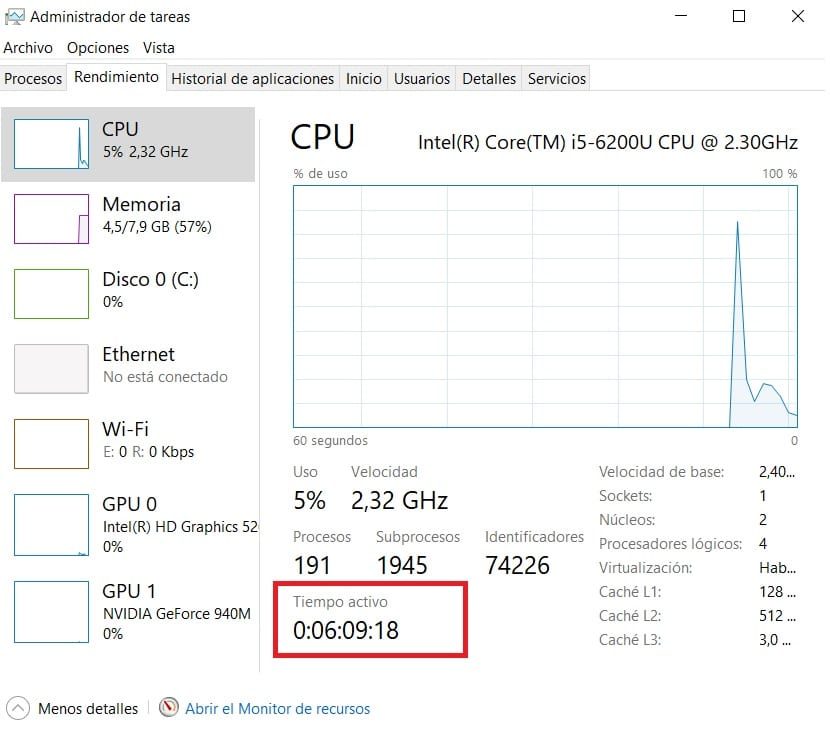
Aquí encontramos el visor de rendimiento.. En el lateral podemos ver que ya se muestra la evolución del uso de la CPU, RAM, discos duros en el PC, así como la conexión o tiempo que ha estado encendido el PC (marcado en rojo). Además las tarjetas gráficas que tienes en la computadora. Entonces ya tenemos una vista general de todos estos ítems en el administrador.
A la izquierda tenemos todas estas columnas. Por tanto, podemos ver lo que nos interesa en cada momento. Si pretendemos ver cómo funciona alguno de los gráficos que tenemos en Windows 10, presionamos sobre ellos. Lo mismo ocurre con la GPU o con la RAM del PC. Solo debes de pinchar sobre ellos para ver la actuación. Aún cuando hay un truco que muchos usuarios no saben. Puesto que si le hacemos dos clicks, muestra que solo la columna de la izquierda es visible. Un dato mucho más visual para muchos usuarios. Te posibilita ver la evolución y uso de cada uno de estos ítems en todo momento.
Por tanto, el tamaño de esta ventana se compacta. Esto es algo que te posibilita tenerlo abierto en todo momento en Windows 10. Ocupa poco espacio, no es molesto, pero puedes mirar de vez en cuando. Así vas a poder seguir trabajando en el PC sin demasiadas preocupaciones al respecto. Verdaderamente cómodo en este sentido, este simple truco de doble clic.
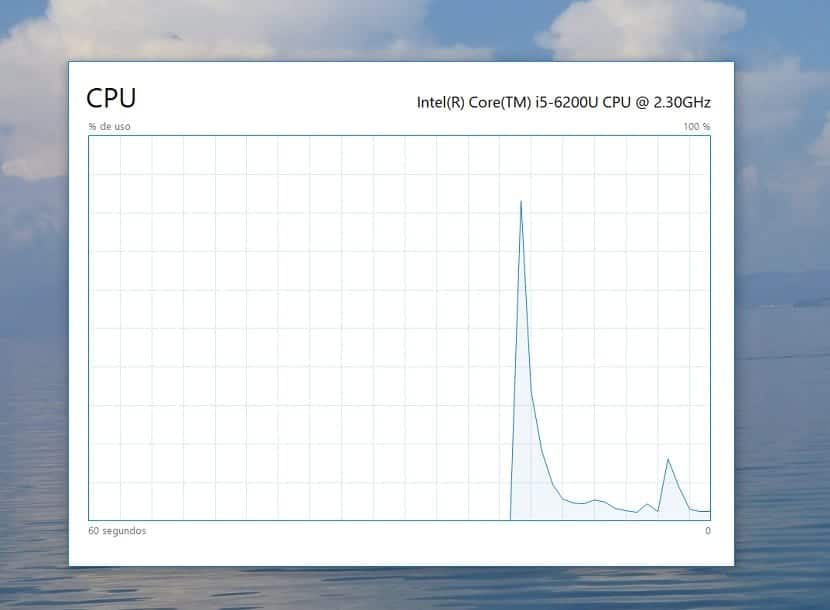
Si lo que deseas ver es un dato específico, existe otro truco. A modo de ejemplo, si deseas ver el rendimiento de la RAM de Windows 10 en todo momento, es extremadamente sencillo. Solo debes de hacer doble clic en el gráfico de RAM. De esta dinámica, este gráfico se muestra en grande en la pantalla de su computadora. Lo que te posibilita seguir esta actuación en todo momento. Solo el gráfico se muestra en un cable que se ajusta al tamaño, como antes. Verdaderamente cómodo poder seguir esta información de esta manera. Para volver a la vista normal de los ítems en Windows 10 solo hay que volver a hacer doble clic.